要在电脑上安装打印机,您可以按照以下步骤进行操作:
1. 确保打印机已正确连接到电源并与电脑通过USB或Wi-Fi连接。
2. 打开电脑,进入“设置”或“控制面板”。
3. 选择“设备”或“打印机和扫描仪”,然后点击“添加打印机或扫描仪”。
4. 系统会自动搜索可用的打印机,选择您的打印机并按照提示完成安装。
5. 安装完成后,可以通过“打印测试页”来确认打印机是否正常工作。
一、连接方式
在安装打印机之前,首先需要确定打印机的连接方式。打印机有USB连接和无线连接两种方式。USB连接简单直接,只需将打印机通过数据线连接到电脑即可。而无线连接则需要确保打印机与电脑在同一网络下,通常在打印机的设置中进行Wi-Fi连接设置。
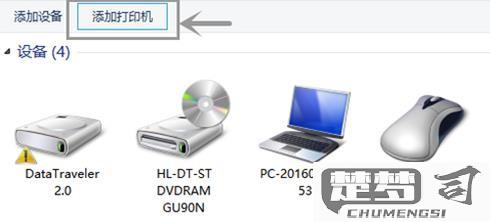
二、驱动程序安装
打印机的正常工作离不开驱动程序的支持。每款打印机都需要相应的驱动程序,您可以在打印机制造商的官方网站上下载最新的驱动程序。安装驱动程序时,请操作系统选择合适的版本,安装过程一般比较简单,只需按照屏幕提示操作即可。
三、打印机共享与管理
您有多台电脑需要使用同一台打印机,可以设置打印机共享。通过设置共享选项,其他电脑可以通过网络访问并使用这台打印机。管理打印机的设置也很重要,您可以设置默认打印机、纸张大小、打印质量等参数,以满足不同的打印需求。
FAQs
问:如何解决打印机无法识别的问题?
答:打印机无法被电脑识别,请检查连接线是否插好,确保打印机已开机并处于正常工作状态。使用无线连接,确保打印机和电脑在同一Wi-Fi网络下,并尝试重启打印机和电脑。
问:打印机驱动程序如何更新?
答:您可以访问打印机制造商的官方网站,查找您打印机型号的最新驱动程序进行下载和安装。大多数情况下,驱动程序会自动更新,确保打印机工作在最佳状态。
问:如何进行打印机的故障排除?
答:打印机出现故障,首先检查电源和连接,确保正常工作。然后查看打印队列中是否有未完成的打印任务,必要时清空队列。可以参考打印机手册中的故障排除部分,寻找问题的解决方案。
